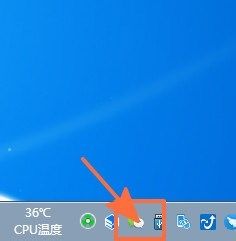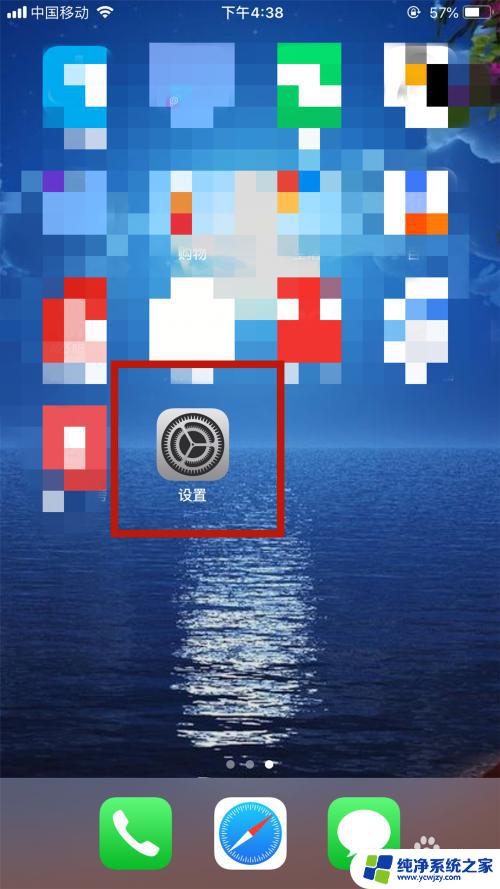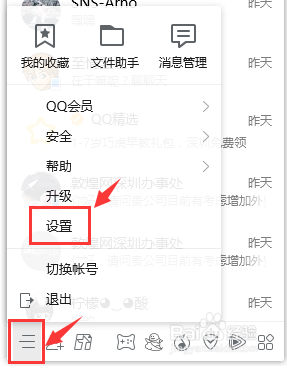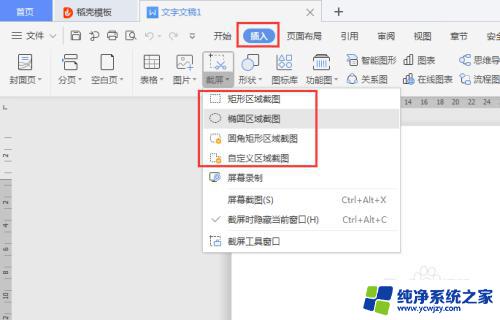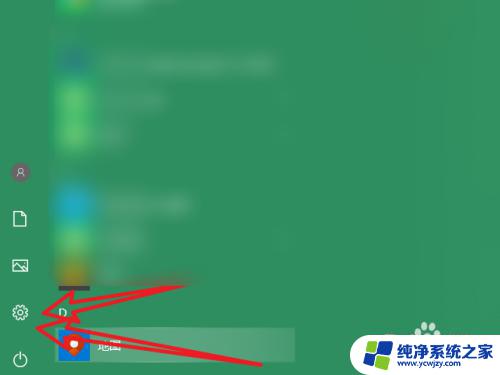截屏软件snipaste快捷键:一键轻松截图,操作更高效
截屏软件snipaste快捷键,截屏软件snipaste是一款非常实用的工具,它可以帮助我们快速捕捉屏幕上的任意区域,并将其保存为图片,使用snipaste的快捷键,我们可以轻松地进行截图操作,提高工作效率。不仅如此snipaste还具备编辑截图、标注、贴图等功能,让我们能够更加便捷地处理截图。无论是在工作中需要截取重要信息,或是在学习中需要记录笔记,snipaste都能够成为我们的得力助手。让我们一起来了解并尝试使用snipaste,提升我们的屏幕截图体验吧!
步骤如下:
1.在电脑中,打开Snipaste软件,如图所示:
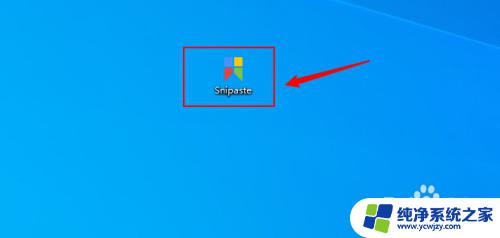
2.在任务栏中,找到【Snipaste】图标,如图所示:
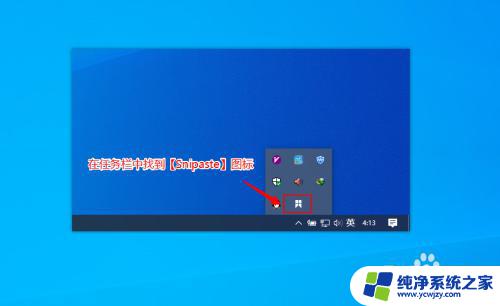
3.鼠标右键点击Snipaste图标,选择【首选项】。如图所示:
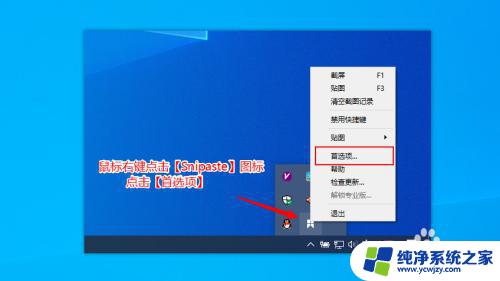
4.在打开的软件界面中,点击【控制】,如图所示:
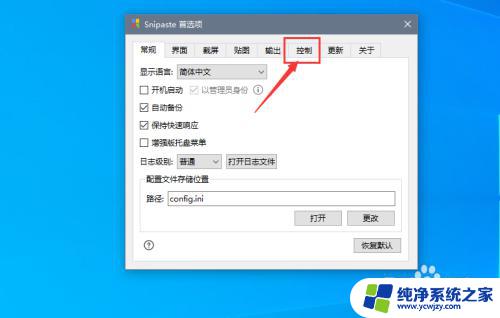
5.在控制页面,查看截图快捷键,如图所示:
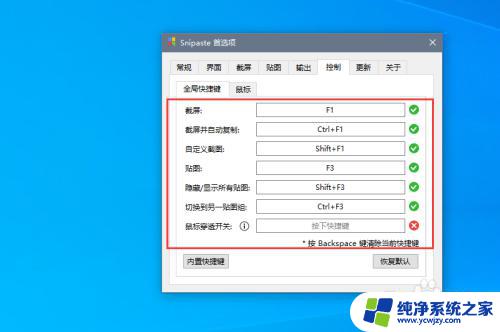
6.点击【内置快捷键】,如图所示:
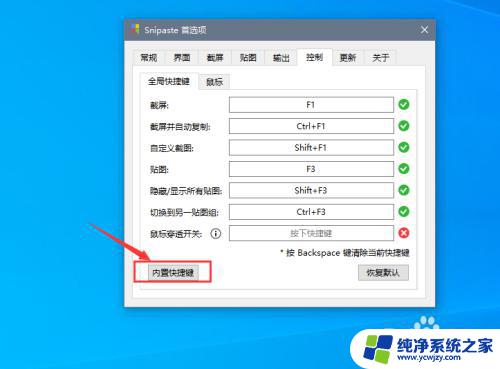
7.在内置快捷键中,查看截图时使用的快捷键,如图所示:
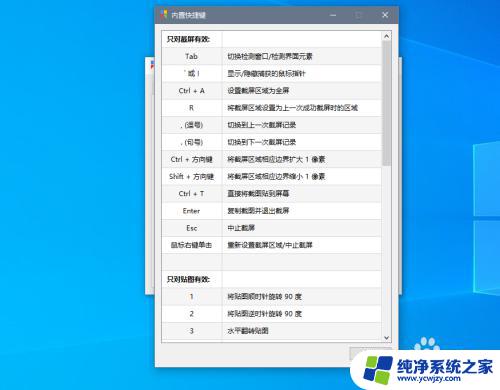
8.以上就是Snipaste截图工具查看快捷键方法方法介绍
以上是截屏软件 Snipaste 的快捷键全部内容,如果你遇到了这种情况,你可以根据小编的操作来解决,这非常简单快速,一步到位。